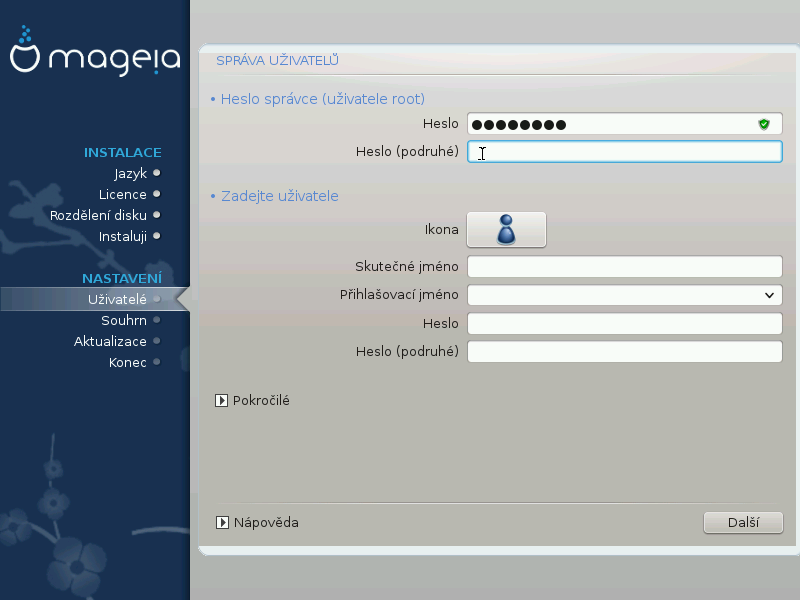
Pro všechny instalace Mageii se doporučuje nastavit heslo superuživatele anebo správce, které se v Linuxu obyčejně nazývá i heslo roota. Když zapisujete heslo do políčka nahoře, barva jeho štítu se změní z červené na žlutou a na zelenou, v závislosti na síle hesla. Zelený štít ukazuje, že používáte silné heslo. Potřebujete zopakovat stejné heslo v políčku umístěném hned pod políčkem prvního hesla, přičemž jejich porovnaním se ověří, zda jste v prvním políčku neudělali překlep.
Zde přidejte uživatele. Uživatel má méně oprávnění než superuživatel (root), ale dost na procházení internetu, používání kancelářskych aplikací anebo hraní her a pro cokoli jiného, co se svým počítačem provádí běžný uživatel.
: Pokud klepnete na toto tlačítko, změní se ikona uživatele.
Skutečné jméno: Vložte uživatelům do tohoto textového pole skutečné jméno.
Přihlašovací jméno: Zde můžete zadat uživatelské přihlašovací jméno, nebo nechat instalační program pokusit se použít skutečné jméno uživatelů. Přihlašovací jméno je citlivé na velikost písmen.
Heslo: Do tohoto textového pole byste měli napsat heslo uživatele. Na konci textového políčka je štít, který naznačuje sílu heslu. (Podívejte se i na Poznámka)
Heslo (znovu): Znovu zadejte do tohoto textového pole heslo uživatele a drakx zkontroluje, zda máte stejné heslo v každém z textových polí pro uživatelské heslo.
Poznámka
Každý uživatel, kterého přidáte během instalace Mageia bude mít pro svět čitelný (ale chráněný proti zápisu) domovský adresář.
Každopádně, během používání vaší nové instalace, každý uživatel kterého přidáte v MCC - Systém - Spravovat uživatele v systému bude mít domácí adresář, který je chráněný stejně při čtení a zápisu.
Pokud nechcete mít světem čitelný domovský adresář pro každého, doporučuje se nyní přidat jen dočasného uživatele a skutečného uživatele (anebo více uživatelů) přidat až po restartu.
Pokud upřednostňujete světem čitelné domovské adresáře, možná budete chtít přidat všechny další potřebné uživatele v kroku Nastavení - Souhrn během instalace. Vyberte si Správa uživatelů.
Přístupová oprávnění lze změnit také po instalaci.
Pokud klepnete na tlačítko , bude vám nabídnuta obrazovka, která vám dovoluje upravovat nastavení pro uživatele, kterého přidáváte.
Dodatečně můžete zakázat anebo povolit účet hosta.
Varování
Cokoli, co si host s výchozím hostitelským účtem rbash uloží do svého /domovského (/home) adresáře, bude smazáno v okamžiku, kdy se odhlásí. Host by si měl uložit svoje důležité soubory na zařízení USB.
Povolit hostův účet: Zde můžete povolit anebo zakázat účet hosta. Hostův účet hostu dovoluje přihlásit se k vašemu počítači a používat jej, ale má více omezený přístup než normální uživatelé.
Shell: Tento rozbalovací seznam vám umožňuje změnit shell (překladač příkazů) používaný uživatelem, kterého přidáváte na předchozí obrazovce, možnostmi jsou Bash, Dash a Sh.
ID uživatele: Zde můžete nastavit uživatelovo ID pro uživatele, kterého přidáváte na předchozí obrazovce. Je to číslo. Ponechejte je prázdné, pokud nevíte, co děláte.
ID skupiny: Toto vám umožňuje nastavit ID skupiny. Též je to číslo, obyčejně to samé jako pro uživatele. Ponechejte je prázdné, pokud nevíte, co děláte.


